Excel zwei Zellen zusammenfassen: Der einfache Leitfaden für Anfänger
Sie stehen vor einer Excel-Tabelle und fragen sich, wie Sie zwei hartnäckige Zellen dazu bringen können, ihre Inhalte zusammenzuzählen? Keine Sorge, liebe Tabellen-Neulinge! Fräulein Ordnung eilt zur Hilfe und erklärt Ihnen Schritt für Schritt, wie Sie in Excel zwei Zellen addieren können.
Bevor wir uns kopfüber in die Welt der Formeln stürzen, wollen wir kurz klären, warum das Addieren von Zellen so wichtig ist. Stellen Sie sich vor, Sie führen eine Tabelle mit Ihren monatlichen Ausgaben. Sie haben die Kosten für Lebensmittel in einer Zelle und die Ausgaben für Restaurantbesuche in einer anderen Zelle fein säuberlich notiert. Nun möchten Sie natürlich wissen, wie viel Geld Sie insgesamt für Essen ausgegeben haben. Anstatt mühsam den Taschenrechner zu zücken, bietet Excel die elegante Lösung: die Addition von Zelleninhalten.
Die Geschichte der Tabellenkalkulation reicht weit zurück – schon im alten Mesopotamien wurden Tontafeln verwendet, um Daten zu erfassen und zu ordnen. Der große Durchbruch gelang jedoch erst in den 1970er Jahren mit der Entwicklung von VisiCalc, der ersten Tabellenkalkulationssoftware für Personalcomputer. Excel, entwickelt von Microsoft, folgte einige Jahre später und etablierte sich schnell als der unangefochtene Champion der Tabellenkalkulation.
Doch genug der Geschichtsstunde! Konzentrieren wir uns darauf, wie Sie zwei Zellen in Excel addieren können. Der Schlüssel zu diesem Rätsel ist das Gleichheitszeichen (=). Geben Sie einfach "=", gefolgt von der ersten Zelle, die Sie addieren möchten, ein. Anschließend tippen Sie ein Pluszeichen (+) und fügen die zweite Zelle hinzu. Drücken Sie die Eingabetaste, und voilà – Excel präsentiert Ihnen die Summe der beiden Zellen.
Sehen wir uns ein Beispiel an: Sie möchten die Werte in Zelle A1 und B1 addieren. Geben Sie einfach die folgende Formel in eine beliebige leere Zelle ein:
=A1+B1
Nach dem Drücken der Eingabetaste wird Excel die Summe der Werte in A1 und B1 anzeigen. Ganz einfach, oder?
Doch Excel kann noch viel mehr als nur zwei Zellen addieren. Mit ein paar Tricks können Sie ganze Zahlenreihen, Spalten und sogar verschiedene Tabellenblätter miteinander verknüpfen. Doch für den Anfang reicht es völlig aus, die grundlegende Formel zu beherrschen. Also, nur Mut! Wagen Sie sich an Ihre Excel-Tabelle und beeindrucken Sie Ihre Kollegen mit Ihren neu gewonnenen Tabellenkalkulationskünsten.
Vorteile und Nachteile des Addierens von Zellen in Excel
| Vorteile | Nachteile |
|---|---|
| Schnell und einfach | Formelfehler möglich |
| Automatische Berechnung | Eingeschränkte Datenauswertung bei komplexen Berechnungen |
| Vielfältige Anwendungsmöglichkeiten |
Nun, da Sie die Grundlagen des Addierens von Zellen in Excel beherrschen, sind Sie bereit, Ihre Tabellenkalkulationsfähigkeiten auf die nächste Stufe zu heben. Mit etwas Übung und den richtigen Tipps werden Sie bald zum Excel-Profi!

excel zwei zellen zusammenfassen | YonathAn-Avis Hai

excel zwei zellen zusammenfassen | YonathAn-Avis Hai

excel zwei zellen zusammenfassen | YonathAn-Avis Hai

excel zwei zellen zusammenfassen | YonathAn-Avis Hai

Wie bekomme ich die mehrer zeiten in mehrern tabellen zusammen | YonathAn-Avis Hai
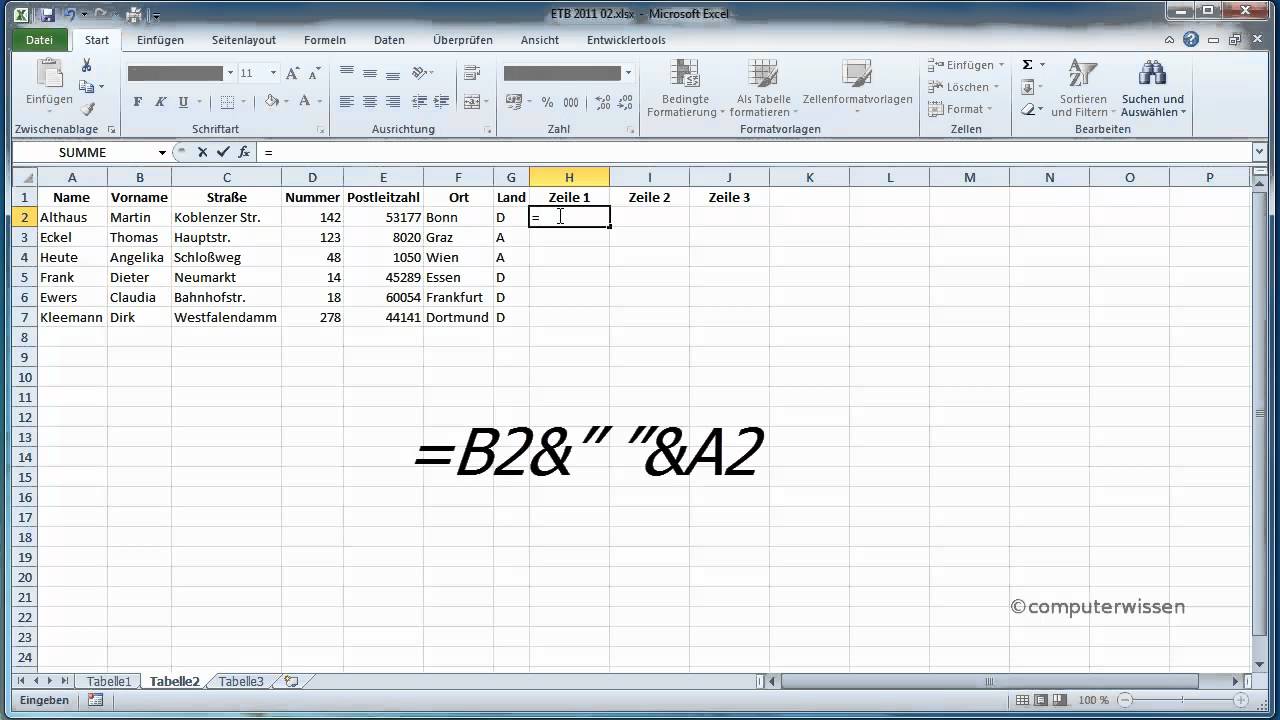
excel zwei zellen zusammenfassen | YonathAn-Avis Hai

excel zwei zellen zusammenfassen | YonathAn-Avis Hai

excel zwei zellen zusammenfassen | YonathAn-Avis Hai

excel zwei zellen zusammenfassen | YonathAn-Avis Hai

excel zwei zellen zusammenfassen | YonathAn-Avis Hai

excel zwei zellen zusammenfassen | YonathAn-Avis Hai

excel zwei zellen zusammenfassen | YonathAn-Avis Hai

excel zwei zellen zusammenfassen | YonathAn-Avis Hai

excel zwei zellen zusammenfassen | YonathAn-Avis Hai

excel zwei zellen zusammenfassen | YonathAn-Avis Hai